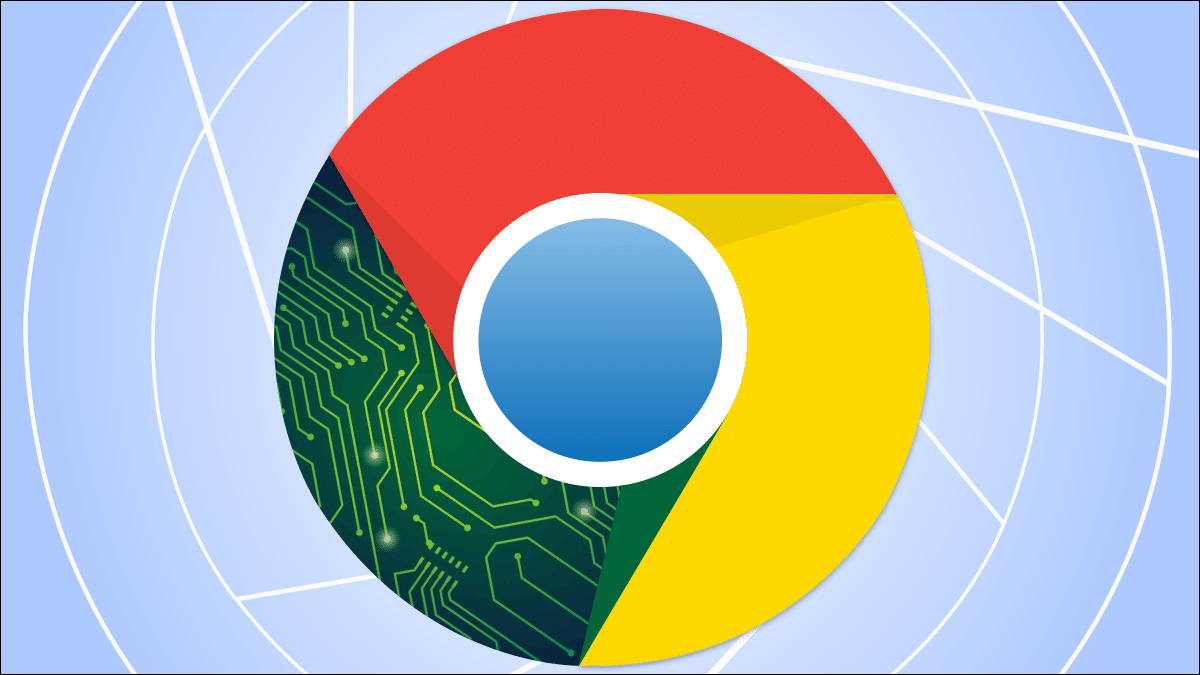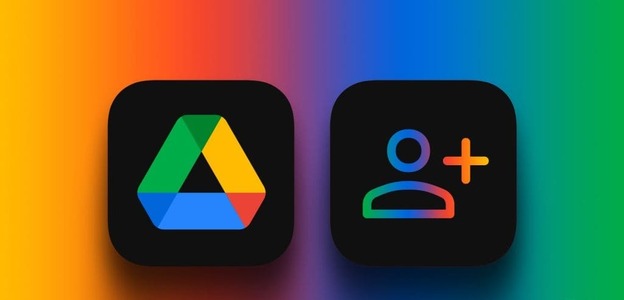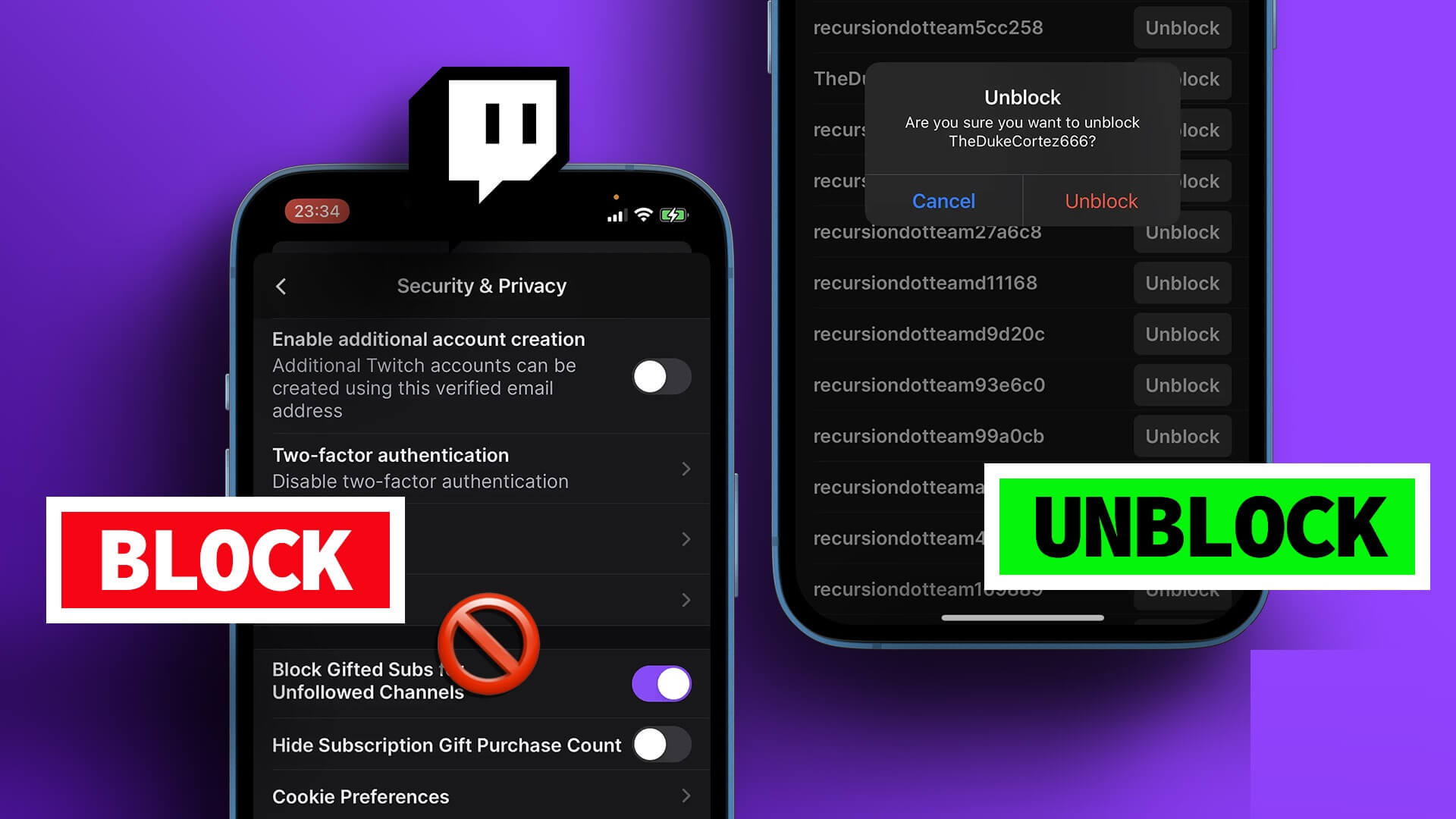في السنوات القليلة الماضية ، اكتسبت صور GIF شعبية لا مثيل لها. صور GIF حتمًا في كل مكان ، من تطبيق لوحة المفاتيح على هاتفك إلى الملصقات الموجودة على قصص Instagram الخاصة بك. لكن كيف تصنع واحدة بنفسك؟ إذا كنت تمتلك هاتفًا ذكيًا من Samsung ، فأنت محظوظ لأنه يوفر لك بعض الطرق المختلفة لإنشاء صور GIF المتحركة هذه. فيما يلي كيفية إنشاء GIF على هواتف Samsung.

سواء كنت تبحث عن تسجيل GIF بنفسك أو إنشاء واحد من فيديو YouTube ، فإن جهاز Samsung الخاص بك يحتوي على جميع الخيارات التي تحتاجها لإنشاء ومشاركة صور GIF مسلية. لذلك ، دون مزيد من اللغط ، دعنا ندخل في الأمر مباشرة.
1. إنشاء صور GIF باستخدام
إذا كان لديك بالفعل العديد من الصور التي ترغب في استخدامها في الرسوم المتحركة ، فيمكنك اتباع الخطوات أدناه لإنشاء صورة GIF منها بسرعة.
الخطوة 1: افتح تطبيق المعرض على هاتفك وحدد الصور التي ترغب في استخدامها في ملف GIF الخاص بك.
الخطوة 2: بمجرد التحديد ، انقر فوق المزيد في الزاوية اليمنى السفلية وحدد إنشاء من القائمة الناتجة. ثم حدد GIF.
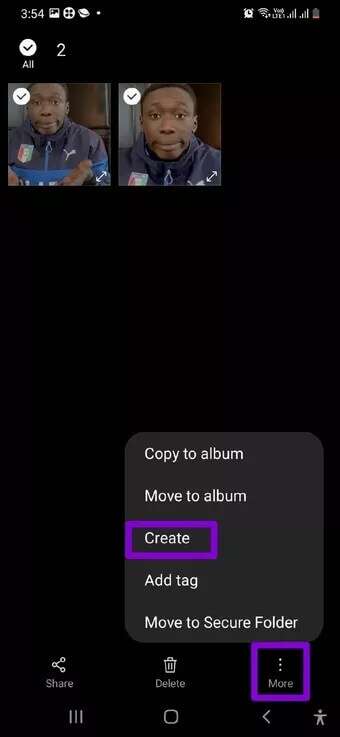
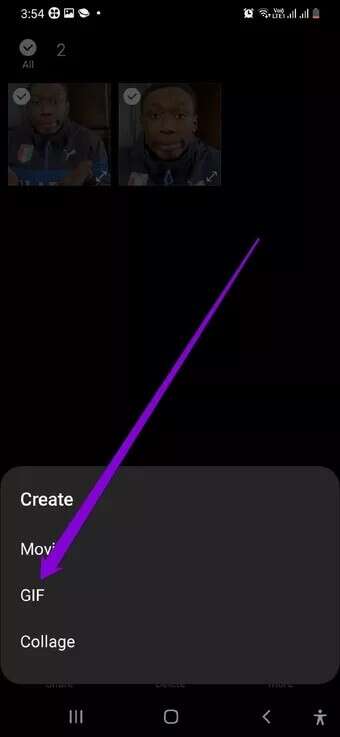
خطوة 3: بعد ذلك ، انتقل إلى الأدوات المتاحة لتعديل نسبة العرض إلى الارتفاع وسرعة GIF. يمكنك أيضًا إضافة أو إزالة الصور من GIF كما تراه مناسبًا.
أخيرًا ، اضغط على حفظ.


2. إنشاء ملف GIF من مقاطع الفيديو
مثل الصور ، يمكنك أيضًا إنشاء ملف GIF من مقاطع الفيديو التي تم تنزيلها أو تسجيلها على هاتفك. إليك الطريقة.
الخطوة 1: قم بتشغيل تطبيق المعرض على هاتفك وافتح مقطع فيديو ترغب في استخدامه. اضغط على خيار تشغيل الفيديو في أسفل الشاشة.
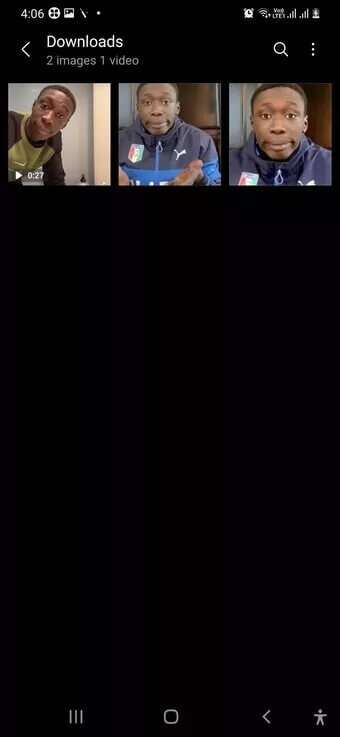
الخطوة 2: عندما يبدأ تشغيل الفيديو في مشغل الفيديو الافتراضي من Samsung ، سيظهر زر GIF في الزاوية اليمنى العليا من الشاشة. اضغط عليها لفتح الفيديو الخاص بك في محرر GIF.
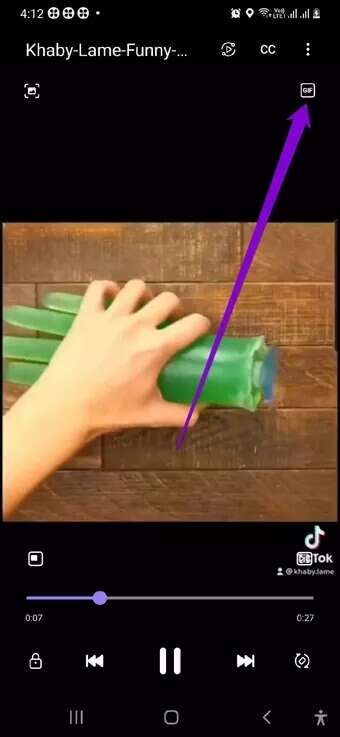
خطوة 3: هنا ، يمكنك قص الفيديو وتحديد الجزء الذي ترغب في استخدامه في ملف GIF الخاص بك. اختياريًا ، يمكنك أيضًا زيادة أو تقليل سرعة تشغيل ملف GIF الخاص بك عن طريق النقر فوق الخيار 1.0x.


وبالمثل ، يمكنك النقر فوق رمز السهم للتمرير عبر خيارات التشغيل المختلفة.


الخطوة 4: أخيرًا ، قم بمعاينة ملف GIF الخاص بك واضغط على حفظ لتخزينه على هاتفك.

3. استخدام تطبيق الكاميرا
بينما تتطلب منك الطرق المذكورة أعلاه استخدام الصور ومقاطع الفيديو الموجودة لإنشاء ملف GIF ، فإن تطبيق الكاميرا من Samsung يتيح لك أيضًا توجيه صور GIF والتقاطها بسهولة. هيريس كيفية القيام بذلك.
الخطوة 1: قم بتشغيل تطبيق الكاميرا على هاتفك وانقر على أيقونة الترس لفتح الإعدادات في الزاوية اليسرى العليا.
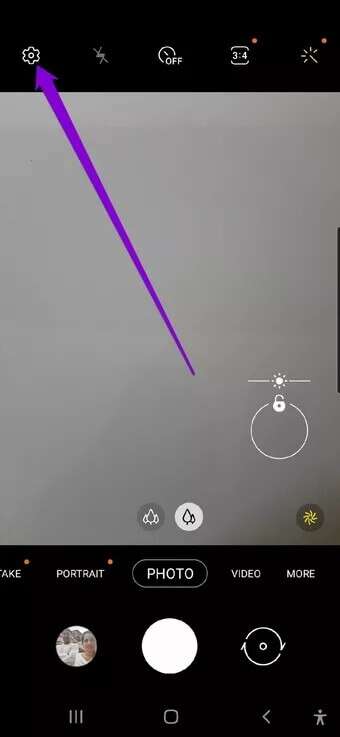
الخطوة 2: ضمن الصور ، انتقل إلى “Swipe shutter button to” وحدد Create GIF من القائمة.
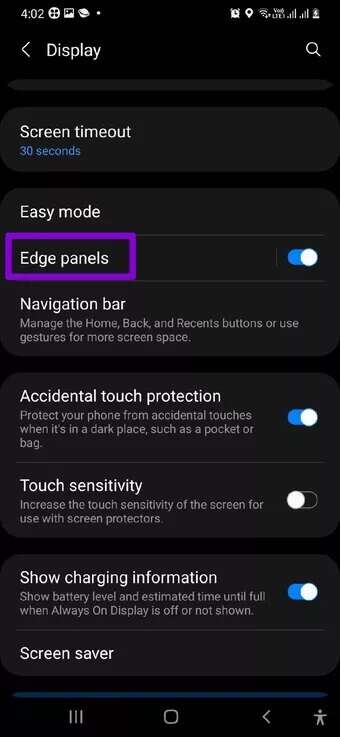
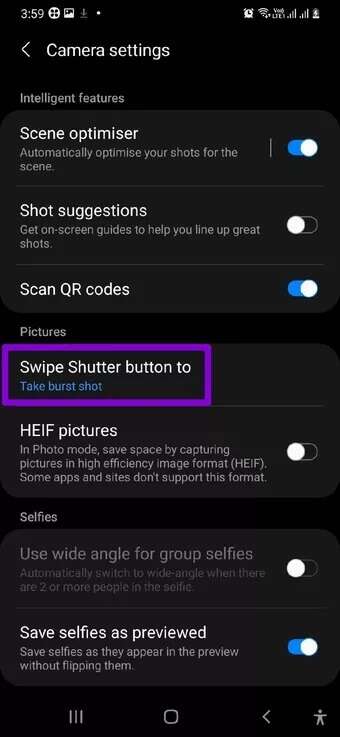
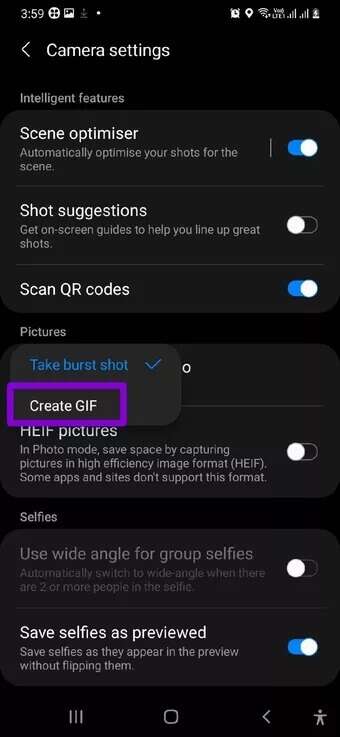
خطوة 3: عد إلى تطبيق الكاميرا.
الخطوة 4: بعد ذلك ، اسحب مع الاستمرار زر الغالق لأسفل لتسجيل ملف GIF الخاص بك. بمجرد التسجيل ، اترك زر الغالق.
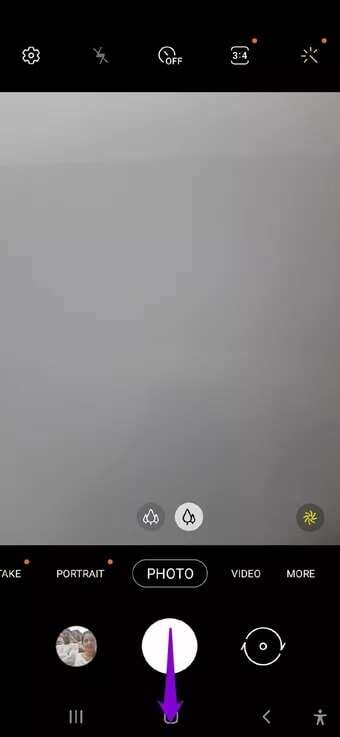

4. استخدم SMART SELECT
Smart Select هي ميزة موجودة في معظم هواتف Samsung الذكية ويمكن استخدامها لالتقاط أجزاء معينة من الشاشة. بصرف النظر عن التقاط لقطات شاشة أثناء التمرير واستخراج النص من الصور ، يمكنك أيضًا استخدام التحديد الذكي لالتقاط صور GIF.
نظرًا لأن Smart Select لا يمكن الوصول إليه إلا من Edge Panel من Samsung ، فستحتاج إلى تمكينه أولاً.
الخطوة 1: قم بتشغيل تطبيق الإعدادات على هاتفك.
الخطوة 2: انتقل إلى إعدادات العرض وحدد لوحات الحافة.
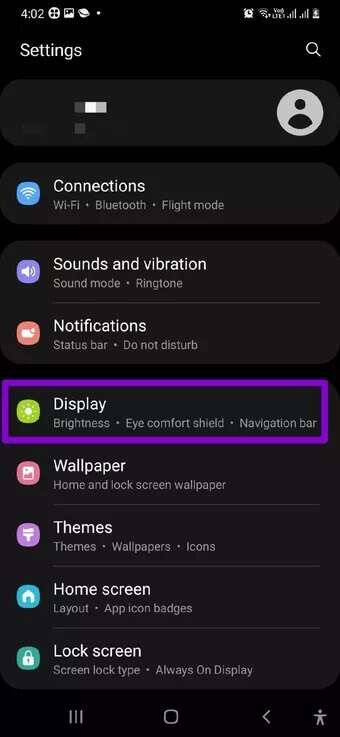
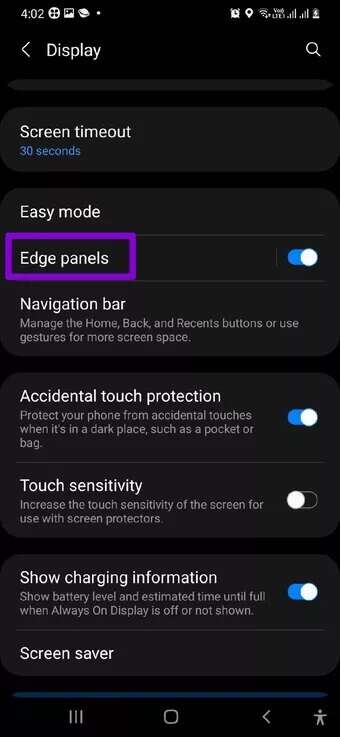
خطوة 3: قم بتنشيط Edge Panels إذا لم تكن كذلك بالفعل. بعد ذلك ، انتقل إلى اللوحات وتأكد من تمكين التحديد الذكي.
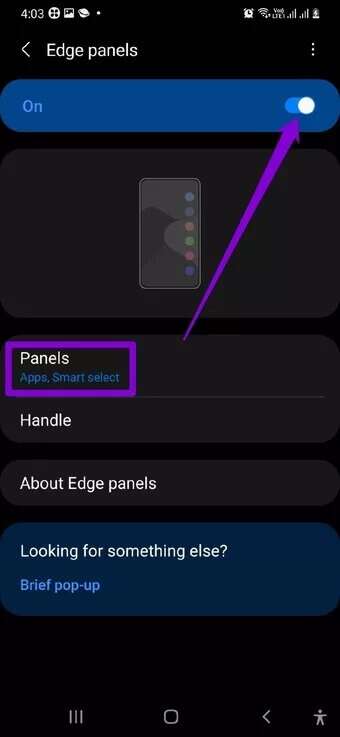
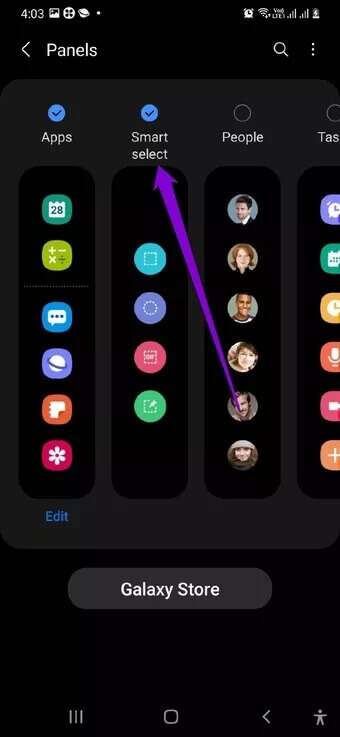
بعد تمكين التحديد الذكي في لوحة Edge ، تكون جاهزًا لالتقاط صورة GIF الخاصة بك.
بمجرد العثور على شيء ما ترغب في تسجيله كملف GIF ، كيفية استخدام التحديد الذكي على Samsung لالتقاط GIF.
الخطوة 1: اسحب وافتح لوحة الحافة.
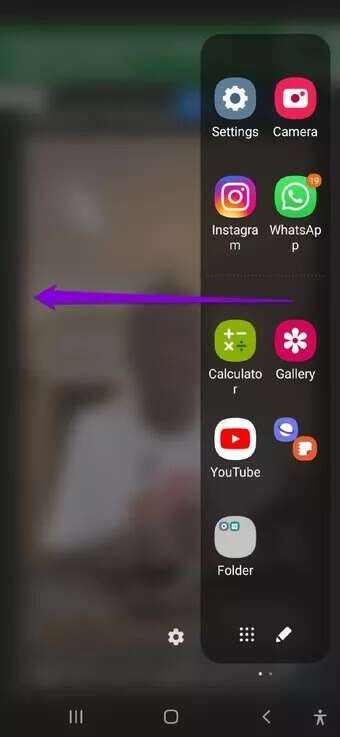
الخطوة 2: اسحب من اليمين إلى اليسار للتنقل إلى لوحة التحديد الذكي. ثم حدد خيار الرسوم المتحركة.
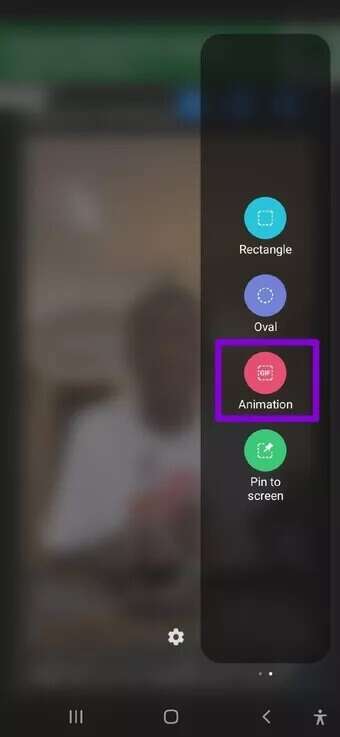
خطوة 3: اضبط الإطار حوله لتحديد جزء الشاشة الذي ترغب في التقاطه. يمكنك أيضًا تغيير جودة التسجيل باستخدام القائمة المنسدلة.
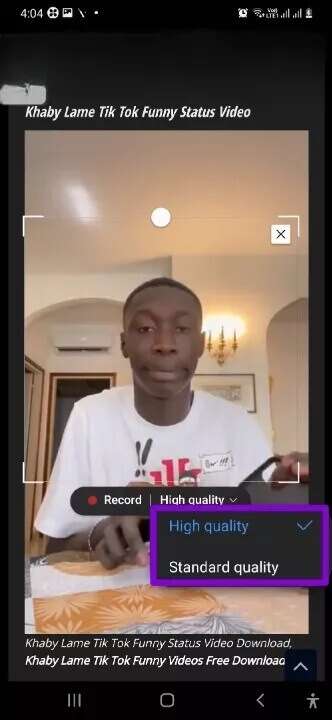
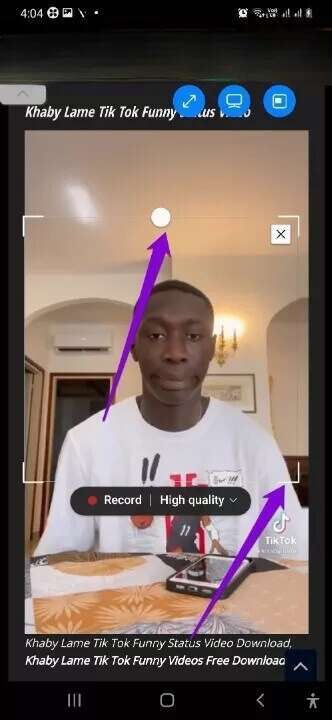
الخطوة 4: أخيرًا ، اضغط على زر التسجيل لبدء تسجيل ملف GIF الخاص بك. اضغط على إيقاف بمجرد الانتهاء من تسجيله.
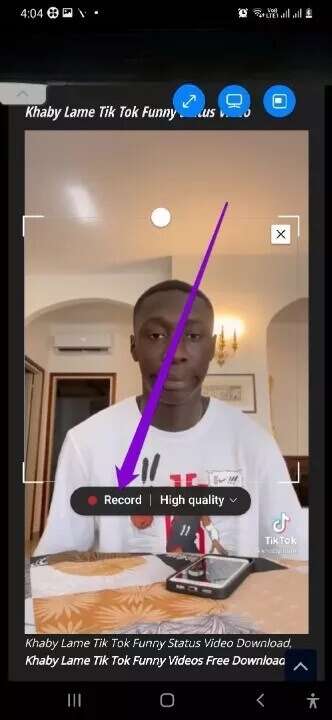

بمجرد التسجيل ، يمكنك تحرير ملف GIF الخاص بك أو مشاركته أو حفظه.
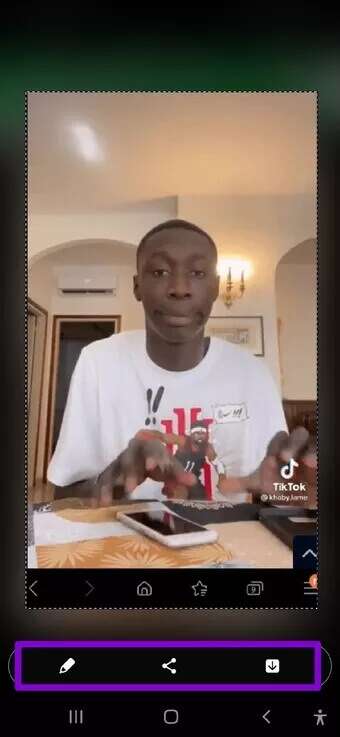
أنشئ وشارك
بينما يمكنك بسهولة الحصول على ملف GIF الذي تريده من الإنترنت ، هناك شيء ما حول إنشاء صورة GIF على هواتف Samsung بنفسك ومشاركتها. لذا ، في المرة القادمة التي تريد فيها أن تمزح مع صديق أو التعبير عن حالتك المزاجية ، حاول مشاركة صورة GIF مخصصة.